Linux下info page指令
在所有的Unix Like系统当中,都可以利用man 来查询指令或者是相关文件的用法;但是,在Linux里面则又额外提供了一种在线求助的方法,那就是利用info这个好用的家伙啦!基本上,info与man的用途其实差不多,都是用来查询指令的用法或者是文件的格式。但是与man page一口气输出一堆信息不同的是,info page则是将文件数据拆成一个一个的段落,每个段落用自己的页面来撰写,并且在各个页面中还有类似网页的『超链接』来跳到各不同的页面中,每个独立的页面也被称为一个节点(node)。所以,你可以将info page想成是文本模式的网页显示数据啦!不过你要查询的目标数据的说明文件必须要以info的格式来写成才能够使用info的特殊功能(例如超链接)。而这个支持info指令的文件默认是放置在/usr/share/info/这个目录当中的。举例来说,info这个指令的说明文件有写成info格式,所以,你使用『info info 』可以得到如下的画面:
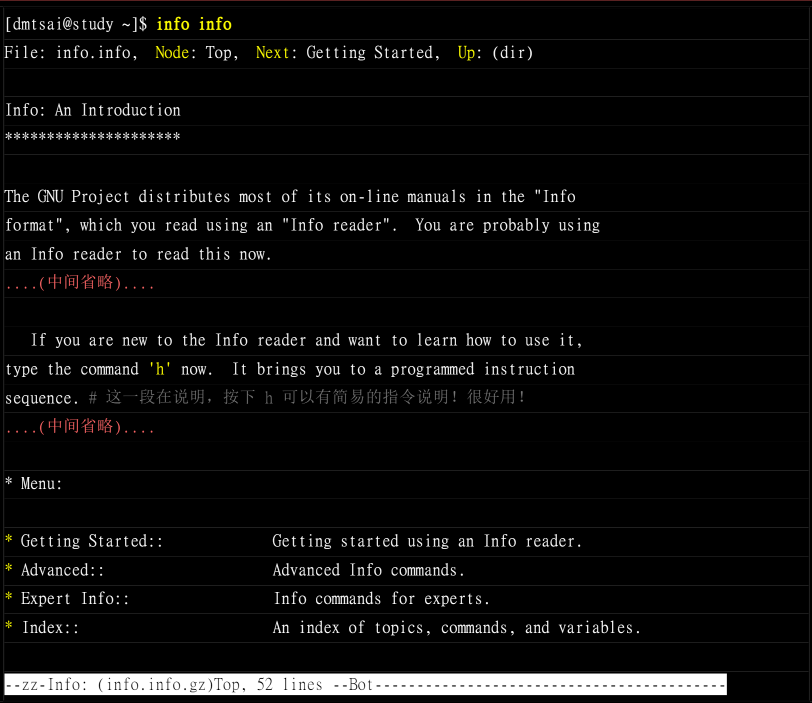
仔细的看到上面这个显示的结果,里面的第一行显示了很多的信息喔!第一行里面的数据意义为:
File:代表这个info page的资料是来自info.info文件所提供的;
Node:代表目前的这个页面是属于Top节点。意思是info.info内含有很多信息,而Top仅是info.info文件内的一个节点内容而已;
Next:下一个节点的名称为Getting Started,你也可以按『N』到下个节点去;
Up:回到上一层的节点总揽画面,你也可以按下『U』回到上一层;
Prev:前一个节点。但由于Top是info.info的第一个节点,所以上面没有前一个节点的信息。
从第一行你可以知道这个节点的内容、来源与相关链接的信息。更有用的信息是,你可以透过直接按下N, P, U来去到下一个、上一个与上一层的节点(node)!非常的方便!第一行之后就是针对这个节点的说明。在上表的范例中,第二行以后的说明就是针对info.info内的Top这个节点所做的。另外,如论你在任何一个页面,只要不知道怎么使用info 了,直接按下h 系统就能够提供一些基本按键功能的介绍喔!
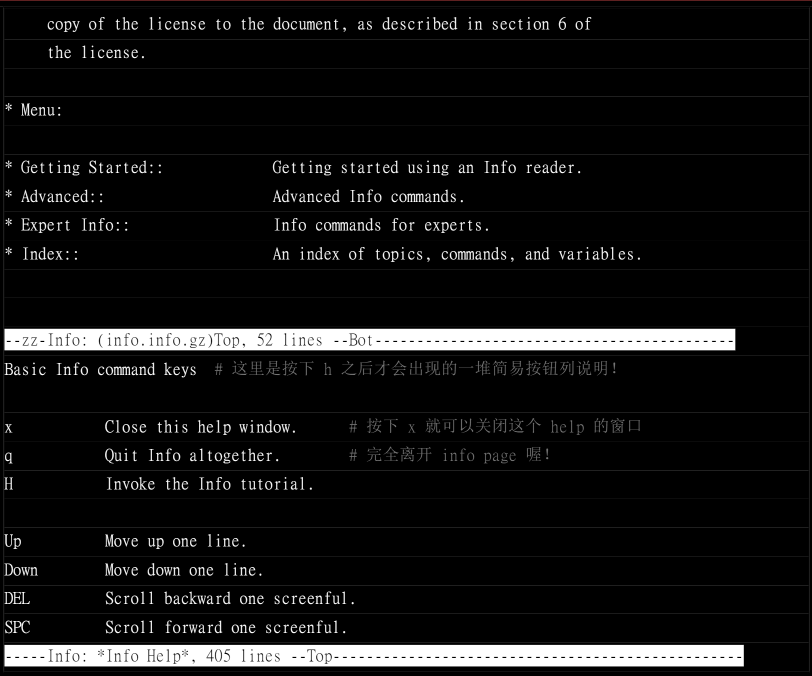
再来,你也会看到有『Menu』那个咚咚吧!底下共分为四小节,分别是Getting Started等等的,我们可以使用上下左右按键来将光标移动到该文字或者『* 』上面,按下Enter,就可以前往该小节了!另外,也可以按下[Tab]按键,就可以快速的将光标在上表的画面中的node间移动,真的是非常的方便好用。如果将info.info内的各个节点串在一起并绘制成图表的话,情况有点像底下这样:
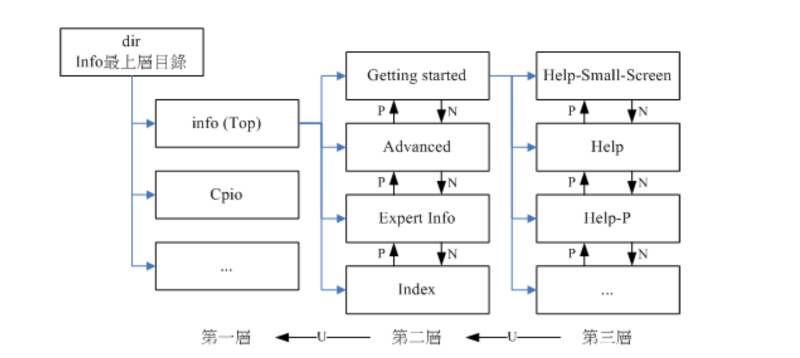
如同上图所示,info的说明文件将内容分成多个node,并且每个node都有定位与连结。在各连结之间还可以具有类似『超链接』的快速按钮,可以透过[tab]键在各个超链接间移动。也可以使用U,P,N来在各个阶层与相关链接中显示!非常的不错用啦!至于在info page当中可以使用的按键,可以整理成底下这样,事实上,你也可以在info page 中按下h 喔!
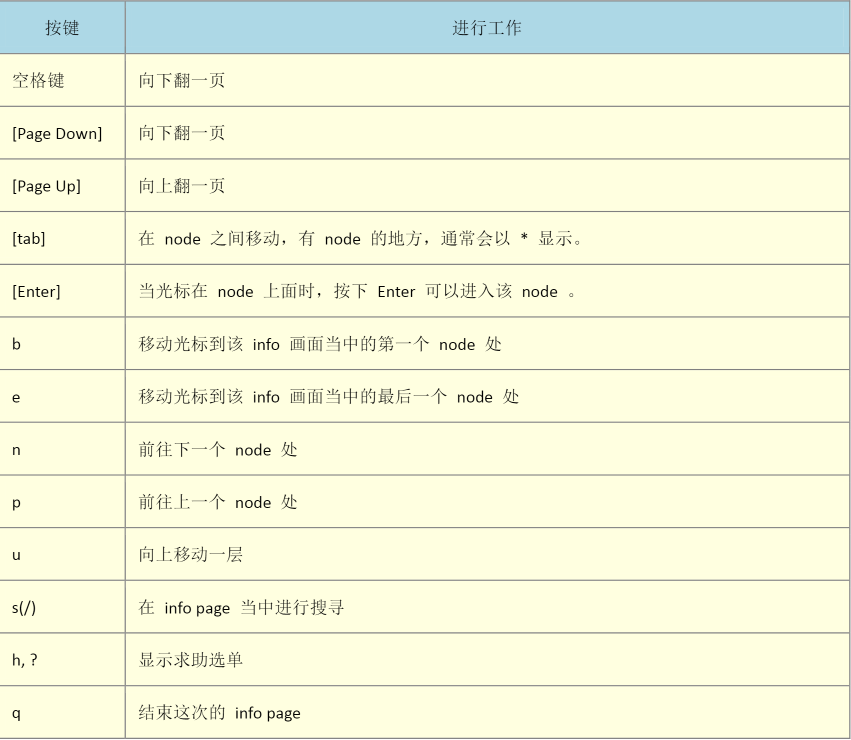
info page是只有Linux上面才有的产物,而且易读性增强很多~不过查询的指令说明要具有info page功能的话,得用info page的格式来写成在线求助文件才行!我们CentOS 7将info page的文件放置到/usr/share/info/目录中!至于非以info page格式写成的说明文件(就是man page),虽然也能够使用info来显示,不过其结果就会跟man相同。举例来说,你可以下达『info man』就知道结果了!^_^
本文来自博客园,作者:少年Dev,转载请注明原文链接:https://www.cnblogs.com/yaodun55/p/16013558.html



